Kaip paslėpti jautrias dainas „Apple Music“.

Klausydamiesi „Apple Music“ galite netyčia klausytis jautraus ar netinkamo turinio. „Apple Music“ galite paslėpti jautrias dainas.

„Apple Music“ suteikia jums turtingą muzikos parduotuvę su daugybe skirtingų stilių, tinkančių kiekvienai auditorijai ir klausymosi pasirinkimams. O klausydamiesi muzikos galite netyčia pasiklausyti jautraus turinio, kuris neatitinka jūsų pomėgių ir muzikos skonio. Jei taip, labai paprastais veiksmais galime paslėpti jautrias dainas „Apple Music“. Toliau pateiktame straipsnyje bus paaiškinta, kaip paslėpti jautrias dainas „Apple Music“.
Instrukcijos, kaip paslėpti jautrias dainas „Apple Music“.
1 žingsnis:
Pirmiausia eikite į Nustatymai ir pasirinkite funkciją Ekrano laikas . Tada slinkite žemyn ir spustelėkite Turinio ir privatumo apribojimai .
Dabar turite įjungti funkciją „Turinio ir privatumo apribojimai“ , tada spustelėkite „Turinio apribojimai“ , kad galėtumėte koreguoti.
2 žingsnis:
Tada spustelėkite Muzika, Podcasts, News, Fitness, kad sureguliuotumėte šiose programose rodomą turinį.
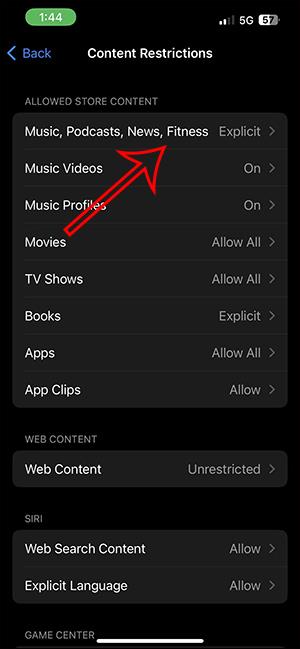
3 veiksmas:
Dabar turite spustelėti „Clean mode“ , kad apribotumėte nepadorų turinį „Apple Music“, „News“, „Podcast“ ir „Fitness“.
Kai tik suaktyvinsite šį režimą, jautrus turinys nebebus rodomas „Apple Music“.
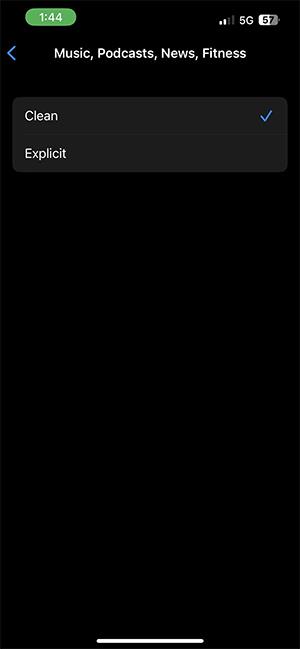
Kaip paslėpti jautrias dainas „Apple Music Mac“.
1 žingsnis:
„Mac“ kompiuterio sąsajoje spustelėkite „ Apple“ piktogramą viršutiniame kairiajame kampe ir pasirinkite Sistemos nustatymai .
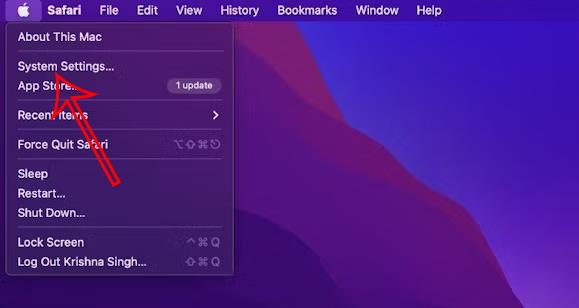
2 žingsnis:
Naujoje sąsajoje kairiajame sąsajos krašte spustelėkite Ekrano laikas , tada spustelėkite Turinys ir privatumas .
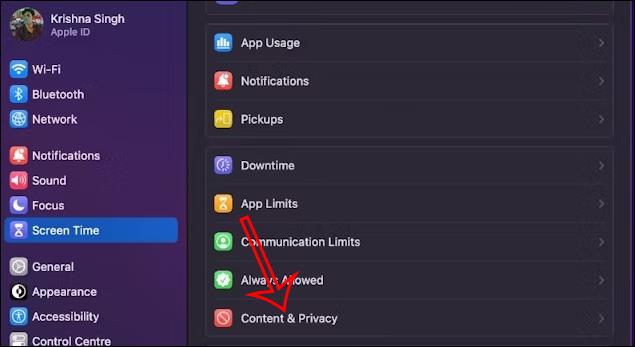
Dabar turite įjungti turinio ir privatumo režimą ir spustelėti Parduotuvės apribojimai . Galiausiai turite išjungti režimą Leisti atvirą muziką, tinklalaides ir naujienas .
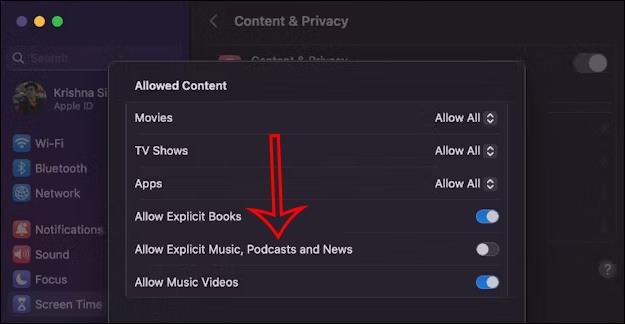
Instrukcijos, kaip paslėpti jautrias dainas „Apple Music Windows“.
1 žingsnis:
„Windows“ sistemoje „Apple Music“ spustelėkite paskyros pavadinimą, tada spustelėkite krumpliaračio piktogramą . Tada spustelėkite Apribojimai .
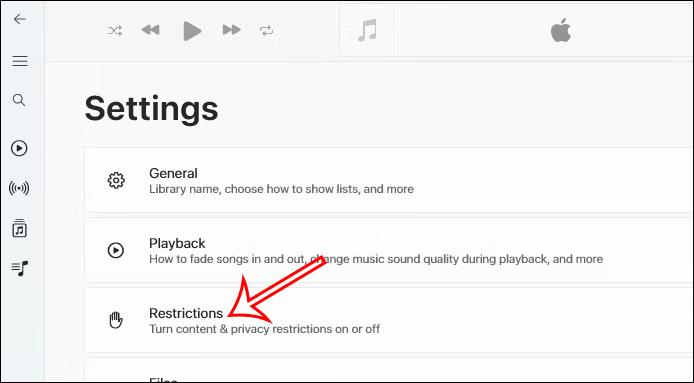
2 žingsnis:
Spustelėkite išskleidžiamąją trikampio piktogramą, esančią skiltyje Turinio apribojimai , tada panaikinkite Allow Explicit Music ir Allow Music Videos žymėjimą .
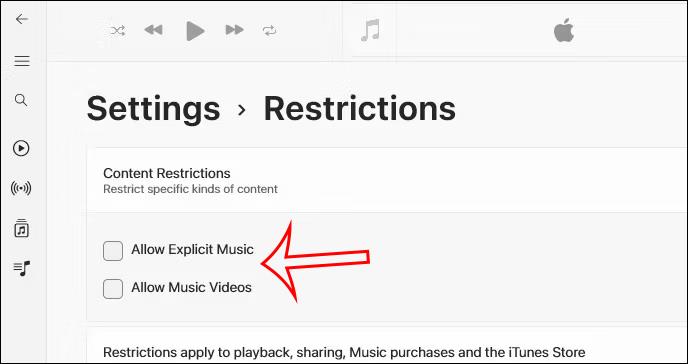
Garso patikrinimas yra nedidelė, bet gana naudinga „iPhone“ telefonų funkcija.
„Photos“ programėlėje „iPhone“ yra prisiminimų funkcija, kuri sukuria nuotraukų ir vaizdo įrašų rinkinius su muzika kaip filme.
„Apple Music“ išaugo ypač didelė nuo tada, kai pirmą kartą buvo pristatyta 2015 m. Iki šiol tai yra antra pagal dydį mokama muzikos srautinio perdavimo platforma pasaulyje po „Spotify“. Be muzikos albumų, Apple Music taip pat yra tūkstančiai muzikinių vaizdo įrašų, visą parą veikiančių radijo stočių ir daugybės kitų paslaugų.
Jei norite, kad vaizdo įrašuose skambėtų foninė muzika, o tiksliau įrašytų dainą kaip foninę vaizdo įrašo muziką, yra labai paprastas sprendimas.
Nors „iPhone“ yra integruota programa „Weather“, kartais ji nepateikia pakankamai išsamių duomenų. Jei norite ką nors pridėti, „App Store“ yra daugybė parinkčių.
Naudotojai ne tik bendrina nuotraukas iš albumų, bet ir gali pridėti nuotraukų prie bendrinamų albumų iPhone. Galite automatiškai pridėti nuotraukų prie bendrinamų albumų, nereikės vėl dirbti iš albumo.
Yra du greitesni ir paprastesni būdai Apple įrenginyje nustatyti atgalinę atskaitą / laikmatį.
„App Store“ yra tūkstančiai puikių programų, kurių dar nebandėte. Įprasti paieškos terminai gali būti nenaudingi, jei norite atrasti unikalių programų, be to, nesmagu pradėti begalinį slinkimą atsitiktiniais raktiniais žodžiais.
„Blur Video“ yra programa, kuri sulieja scenas arba bet kokį norimą turinį telefone, kad padėtų mums gauti patinkantį vaizdą.
Šis straipsnis padės jums įdiegti „Google Chrome“ kaip numatytąją naršyklę „iOS 14“.









